Xbox Game bar partychatten fungerar inte
För det mesta har spelare på Windows 10 hört talas om Xbox Game Bar , ett verktyg designat av Microsoft i ett försök att överbrygga klyftan mellan Xbox och PC-spel. För dem som använder Xbox Game Bar ganska ofta, kan du stöta på ett problem där du inte kan höra folk i en partychatt. Orsaken till ett problem som detta kan bero på flera orsaker, så vi kommer att diskutera flera sätt att åtgärda det.
Xbox Game bar partychatten fungerar inte
Vi misstänker att minst ett av alternativen nedan kommer att räcka för att lösa ditt problem, så se till att läsa noggrant och följa instruktionerna som de är utformade.
- Koppla ur och koppla in ditt headset
- Utför en omstart
- Reparera Xbox Game Bar-appen
- Ställ(Set) in automatisk tidszon i Windows 10
- Ställ in ditt headset som standardenhet för utdata och inmatning
Låt oss prata om detta ur ett mer detaljerat perspektiv.
1] Koppla ur och koppla in ditt headset
Det första vi rekommenderar användare att göra är att koppla bort sitt headset från Windows 10 -datorn i fem sekunder och sedan koppla in det igen. Använd den för att lyssna för att ta reda på om partychatten fungerar.
2] Utför en omstart
Ett annat beprövat sätt att fixa ljudproblem med headsetet är att starta om datorn. Högerklicka på Windows - ikonen i det nedre vänstra hörnet och välj sedan Shutdown > Restart .
3] Reparera Xbox Game Bar-appen
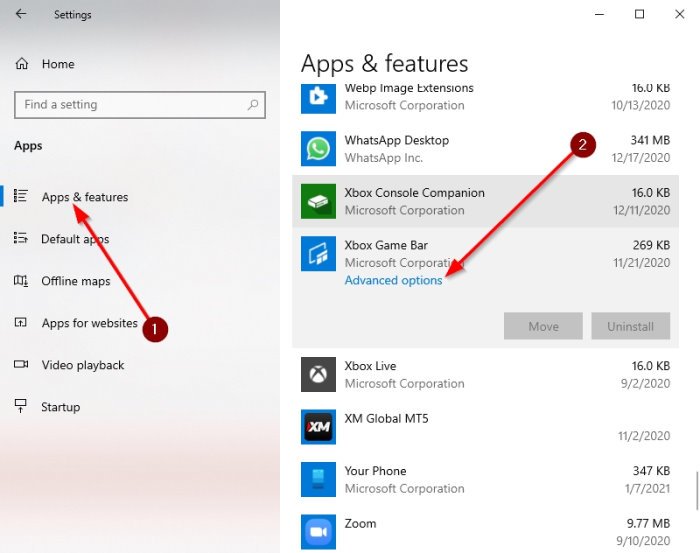
Om allt ovan misslyckas är det dags att utföra fler avancerade åtgärder för att åtgärda problemet en gång för alla.
Klicka på Windows key + I på ditt tangentbord för att starta området Inställningar(Settings) för att reparera appen.
Därifrån väljer du Apps > Apps & Features och scrollar sedan ned tills du har stött på Xbox Game Bar .
Nu vill du klicka på appen och välj sedan Avancerade alternativ(Advanced Options) .
Ett nytt fönster bör visas. Klicka(Please) på Reparera(Repair) och ge det sedan lite tid att slutföra processen.
När det är gjort startar du om Xbox Game Bar -appen.
4] Ställ(Set) in automatisk tidszon i Windows 10
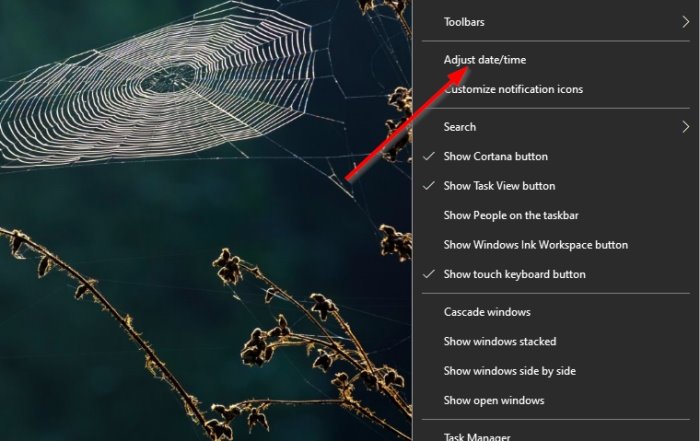
En anledning till att Xbox Game Bar inte fungerar som den ska kan bero på synkroniseringsproblem som har mycket att göra med den tidszon som är inställd på din dator. För att lösa detta lilla problem måste vi ställa in tidszonen på automatisk.
För att lösa det här problemet högerklickar du på klockan i Aktivitetsfältet(Taskbar) och väljer sedan Adjust date/time . När fönstret är uppe, slå på knappen under Ställ in tid automatiskt(Set Time Automatically) .
5] Ställ(Set) in ditt headset som standardenhet för utdata och inmatning
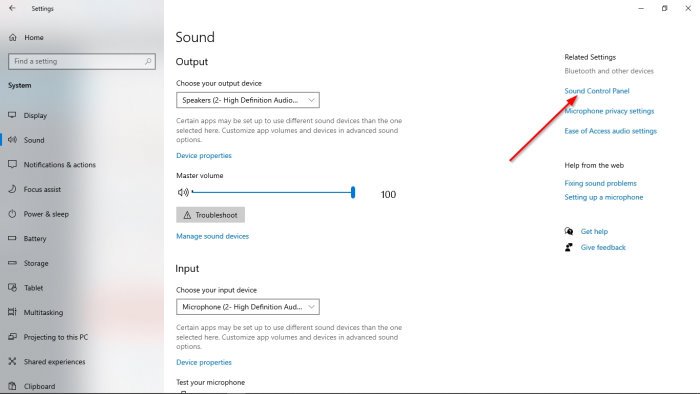
Chansen är stor att din ljudingång och -utgång inte är korrekt konfigurerad; därför måste vi göra några ändringar i hur ditt headset fungerar.
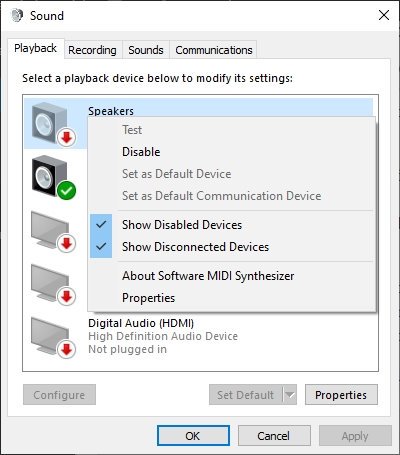
Okej(Okay) , så det första du måste göra är att besöka området Inställningar(Settings) genom att klicka på Windows key + I I. Därifrån, se till att välja System > Sound , och navigera sedan till Ljudkontrollpanelen(Sound Control Panel) . Ett litet fönster ska nu synas. Välj fliken Uppspelning(Playback) , högerklicka sedan på rätt enhet och välj Ange som standardkommunikationsenhet(Set as Default Communication Device) .
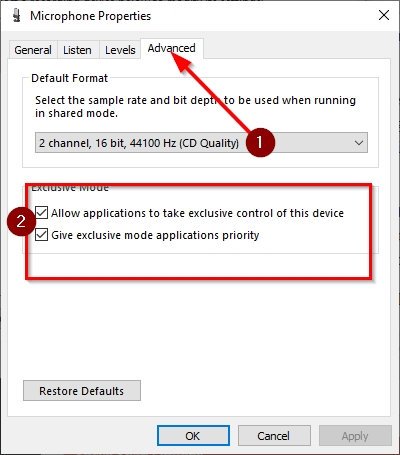
När du har slutfört det avsnittet är det dags att gå över till fliken Inspelning . (Recording)Högerklicka på rätt enhet och välj sedan Egenskaper(Properties) från menyn. Gå till Avancerat(Advanced) och se till att markera rutan bredvid Tillåt program att ta exklusiv kontroll över den här enheten(Allow Applications to Take Exclusive Control of This Device) .
Slutligen, tryck på Apply > OK , och det borde lösa problemet du står inför, förhoppningsvis.
Related posts
Inget ljud eller ljud när du spelar spel på Xbox One
Razer Kaira X recension: Headset på nybörjarnivå för PlayStation och Xbox
Spelläge i Windows 10: Testar verkliga prestanda i moderna spel
Så här kontrollerar du det återstående batteriet på din Xbox One-kontroll
Så här uppdaterar du din Xbox One och hittar releasekommentarerna för varje uppdatering
Volym: Styr ljudvolymen med mushjulet
Hörlurar fungerar inte eller upptäcks inte i Windows 11/10 Fix
Hur öppnar jag Xbox-överlägget? Vad är genvägen till Xbox Game Bar?
Justera ljudbalansen för vänster och höger kanal i Windows 11/10
Aktivera Öppna Xbox Game Bar med Game Controller på PC
Så här utför du den första installationen på din Xbox One-konsol
Den här appen kan inte öppna fel för appar för foton, Xbox Game Bar, Calculator, etc
Bästa gratis ljud- och ljudequalizerprogramvara för Windows 10 PC
Hur man avbryter Xbox Game Pass-prenumeration på Xbox One
Xbox One Game kommer inte att starta, fel 0X803F800B
Hur man fäster Xbox Game Bar-widgeten på Windows 10-datorskärmen
Hur man spelar upp ett ljud när du stänger av, låser eller låser upp Windows 10
Xbox Game Pass for Console vs PC vs Ultimate: Vilket är bättre?
Så här stänger du av eller slår på ljudvolymen i Windows 11/10
Hur man använder Spotify i PC-spel via Xbox Game Bar i Windows PC
